iPhone 8 có thể sử dụng trợ lý ảo Google Assistant
Một số nguồn tin cho biết Apple và Google đang làm việc cùng nhau, để cho phép người dùng iPhone chọn Google Assistant làm trợ lý ảo mặc định thay thế cho Siri.
Người dùng có thể thiết lập Assistant làm trợ lý ảo mặc định cho thế hệ iPhone 2017 ? ẢNH: GOOGLE
Theo PhoneArena, Google Assistant hiện đang làm việc trên iOS giống như bất kỳ ứng dụng bên thứ ba nào khác. Người dùng sau đó yêu cầu các thông tin mà họ đang tìm kiếm từ Google Assistant, sau đó đóng ứng dụng khi hoàn tất.
Nhưng nếu nguồn tin chính xác, người dùng iOS thích Google Assistant thay cho Siri có thể tiến hành thay đổi điều này, cho phép trợ lý ảo của Google thay thế mặc định cho các model iPhone 2017, bao gồm iPhone 7S, iPhone 7S Plus và iPhone 8.
Trở lại năm 2007, khi iPhone đầu tiên của Apple ra mắt, Google Maps đã được chọn là ứng dụng lập bản đồ trên điện thoại này. Nguồn tin không tiết lộ liệu kế hoạch của Apple với Google Assistant có tương tự như cách đây 10 năm hay không nhưng rõ ràng đây là một tin vui cho người dùng khi Siri đang tỏ ra ngày càng yếu kém trước sự trỗi dậy của Google Assistant cũng như Amazon Alexa. Cả hai trợ lý ảo đối thủ Siri này đều được HTC tích hợp trong smartphone U11 mới nhất của hãng.
Mặc dù vậy, vẫn còn một số dấu hỏi lớn về tin đồn này. Với việc loa thông minh đang trở thành mục tiêu công nghệ đột phá trong năm nay, mọi công ty tham gia sản xuất loa thông minh đều muốn dùng nó để quản bá trợ lý ảo riêng của mình. Amazon Echo có Alexa, Google Home có Assistant, Harman Kardon của Microsoft có Cortana, Apple HomePod sử dụng Siri và loa thông minh trong kế hoạch của Samsung sử dụng Bixby.
Với rất nhiều cạnh tranh trên thị trường trợ lý ảo, chắc chắn Apple sẽ làm tất cả mọi thứ trong khả năng của mình để giữ Siri trở thành trợ lý ảo duy nhất cho người dùng iPhone, ít nhất theo mặc định.
Kiến Văn
Video đang HOT
Theo Thanhnien
Một số thủ thuật độc đáo khi sử dụng trợ lý ảo Google Assistant trên iOS
Mặc dù không thể hoàn toàn thay thế Siri, nhưng trợ lý ảo Assistant vừa được Google phát hành trên iOS vẫn có những tính năng khá thú vị. Dưới đây là một số mẹo để tận dụng tối đa trợ lý ảo này.
Google Assistant trên iPhone mang đến khá nhiều điều thú vị so với Siri
Thêm widget phụ
Không giống như phiên bản dành cho Android, bạn không thể đánh thức iPhone bằng cách nói "OK, Google" với Assistant. Đây không phải là lỗi của Google mà do giới hạn trong iOS.
Có một cách để mở nhanh Assistant và đặt câu hỏi hoặc đưa ra lệnh, đó là thêm ứng dụng vào danh sách các widget. Với việc thêm widget, bạn có thể truy cập Assistant của Google từ màn hình khóa hoặc màn hình chính bằng cách vuốt và gõ. Mặc dù không phải là lý tưởng nhưng nó hoạt động.
Để thêm widget, hãy xem màn hình Today bằng cách vuốt sang phải trên màn hình Home. Cuộn xuống dưới cùng, sau đó nhấn vào nút Edit. Tìm Google Assistant trong danh sách và nhấn vào nút màu xanh lá cây.
Nói hoặc gõ
Tại sự kiện I/O 2017, Google cho biết Assistant giờ đã cho phép bạn nói hoặc nhập văn bản vào nó. Để nói chuyện với Assistant, mở ứng dụng và nhấn vào nút micro. Lưu ý nút bàn phím ở bên trái, chỉ cần chạm vào nó để bắt đầu nhập.
Bạn có thể tương tác với Assistant thông qua giọng nói lẫn tin nhắn văn bản
Bạn không cần phải lo lắng quá nhiều trong việc nhập câu, bởi Assitant có thể hiểu những câu rất đơn giản, chẳng hạn "weather today" đã là đủ.
Khai thác Explore
Google Assistant có thể làm rất nhiều thứ, từ đặt lời nhắc đến kiểm soát bộ điều chỉnh nhiệt. Thật khó để nắm được những gì mà Assistant có thể hoặc không thể làm. Và để theo dõi những gì mà Assistant đã làm, bạn hãy vào thẻ Explore trên giao diện của nó.
Từ màn hình chính của ứng dụng, chạm vào biểu tượng tủ kê ở góc trên cùng bên phải, thẻ Explore sẽ mở ra, nơi bạn có thể cuộn qua các loại thẻ và các loại lệnh đã xử lý.
Thử nghiệm với phím tắt
Về cơ bản bạn có thể tạo ra lệnh riêng trên Google Assistant để nó có thể hoàn thành các hành động nhanh hơn. Ví dụ, bạn có thể nhờ Assistant tự động soạn tin nhắn văn bản cho vợ/chồng hoặc bạn bè rằng bạn đang đến trễ với lệnh tắt "I'm running late" mà không cần phải trải qua các quá trình như nhập lệnh "OK Google, text my partner", sau đó nhập nội dung tin nhắn.
Phím tắt giúp quá trình tương tác với Assistant thêm phần tiện lợi hơn
Có rất nhiều trường hợp khác nhau mà bạn có thể khám phá trong phần Shortcuts của ứng dụng, và bạn có thể áp dụng các mục đích riêng khác nhau.
Truy cập trình đơn thiết lập
Google đã hơi che giấu menu thiết lập (Settings) trong ứng dụng Assistant, nhưng đó là một phần quan trọng ảnh hưởng để trải nghiệm tổng thể của Assistant. Để truy cập vào nó, bạn hãy mở ứng dụng và nhấn vào biểu tượng tủ tệp rồi biểu tượng ba chấm ở bên phải thẻ Your Stuff. Lúc này sẽ thấy tùy chọn Settings. Hãy chạm vào đó.
Mục thiết lập Assistant sẽ giúp làm chủ nhiều thứ trên trợ lý ảo
Với Settings, bạn có thể thêm thông tin cá nhân và thông tin thanh toán để đặt hàng qua Assistant, nhưng đây cũng là nơi bạn liên kết các tài khoản và dịch vụ bên ngoài Assistant, chẳng hạn kết nối Spotify để nghe nhạc hoặc kiểm soát Nest bằng giọng nói...
Thành Luân
Ảnh chụp màn hình
Theo Thanhnien
Google chính thức phát hành trợ lý ảo Assistant dành cho iPhone 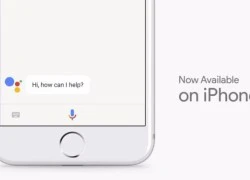 Đúng như các thông tin rò rỏ trước đây, Google vừa chính thức phát hành ứng dụng trợ lý ảo Assistant đến với iPhone của Apple tại sự kiện Google I/O 2017 đang diễn ra ở Mỹ, theo Neowin. Trợ lý ảo Assistant hiện đã có mặt trên iPhone của Apple. ẢNH: GOOGLE. Trong thông báo của mình, Google nói rằng với việc...
Đúng như các thông tin rò rỏ trước đây, Google vừa chính thức phát hành ứng dụng trợ lý ảo Assistant đến với iPhone của Apple tại sự kiện Google I/O 2017 đang diễn ra ở Mỹ, theo Neowin. Trợ lý ảo Assistant hiện đã có mặt trên iPhone của Apple. ẢNH: GOOGLE. Trong thông báo của mình, Google nói rằng với việc...
Tiêu điểm
Tin đang nóng
Tin mới nhất

DeepSeek phủ nhận sao chép mô hình của OpenAI, cảnh báo nguy cơ jailbreak

Agentic AI: Thế hệ trí tuệ nhân tạo mới đang thay đổi cuộc chơi

AI là trợ thủ đắc lực trong cuộc sống hiện đại

Camera không thấu kính cho ra hình ảnh 3D

CTO Meta: Apple không cho gửi iMessage trên kính Ray-Bans Display

Alibaba tái xuất với định hướng AI sau giai đoạn hụt hơi với thương mại điện tử

Các nhà phát triển sử dụng mô hình AI của Apple với iOS 26

Microsoft bị tố "đạo đức giả" khi ngừng hỗ trợ Windows 10

Bước vào kỷ nguyên chuyển đổi số, trí tuệ nhân tạo và robotics

Với Gemini, trình duyệt Chrome ngày càng khó bị đánh bại

Vì sao người dùng Galaxy nên cập nhật lên One UI 8

Apple Watch tích hợp AI phát hiện nguy cơ cao huyết áp
Có thể bạn quan tâm

Tử vi ngày 3/8 âm lịch, 3 con giáp may mắn ngút trời, nhà xe có đủ, tha hồ hốt bạc, đổi đời lên hương
Trắc nghiệm
12:05:24 24/09/2025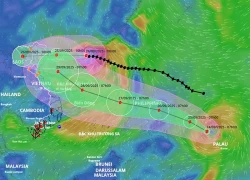
Bão Ragasa đi vào đất liền, Biển Đông tiếp tục đón bão Bualoi
Tin nổi bật
12:04:10 24/09/2025
Hút gần 50m3 chất thải bể phốt rồi xả trộm xuống sông Tô Lịch
Pháp luật
12:02:40 24/09/2025
Ca sĩ Hồng Nhung nhập viện phẫu thuật
Sao việt
11:37:48 24/09/2025
Muốn đổ bánh xèo cái nào cũng giòn tan, người kinh nghiệm mách phải cho thêm 1 thứ bột mà chẳng ai nghĩ đến
Ẩm thực
11:34:41 24/09/2025
Đọ thời lượng pin loạt iPhone 17, iPhone Air và Galaxy S25 Ultra
Đồ 2-tek
11:27:24 24/09/2025
Lên đồ với những kiểu váy không thể thiếu ngày đầu thu
Thời trang
11:17:12 24/09/2025
3 ngộ nhận về chi tiêu tối giản khiến nhiều người nghĩ là tiết kiệm, nhưng thực ra lãng phí vô cùng
Sáng tạo
10:25:06 24/09/2025
Lực lượng Phòng vệ Israel hoàn tất bao vây thành phố Gaza
Thế giới
10:22:10 24/09/2025
Cậu bé sống sót thần kỳ sau 94 phút trốn trong khoang chứa càng đáp máy bay
Lạ vui
10:09:45 24/09/2025
 Surface Pro và Surface Laptop gần như không thể sửa chữa nếu gặp lỗi
Surface Pro và Surface Laptop gần như không thể sửa chữa nếu gặp lỗi Intel và Microsoft đẩy mạnh đầu tư vào lĩnh vực trí thông minh nhân tạo
Intel và Microsoft đẩy mạnh đầu tư vào lĩnh vực trí thông minh nhân tạo
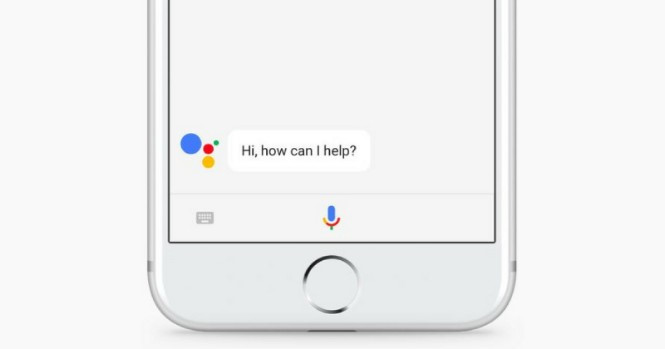
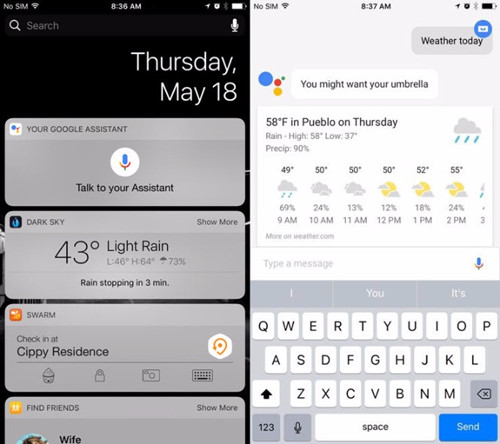

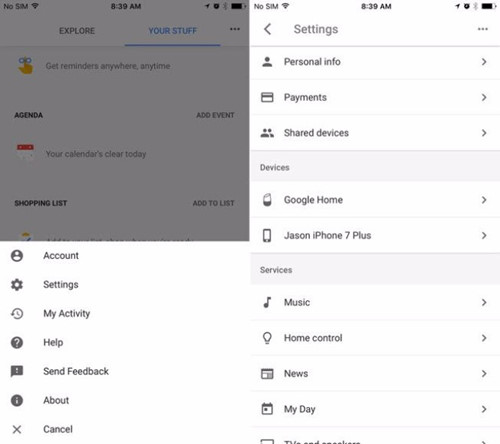
 Trợ lý ảo Google Assistant sẽ có mặt trên iPhone?
Trợ lý ảo Google Assistant sẽ có mặt trên iPhone? Những ưu điểm của trợ lý ảo Google Assistant so với Apple Siri
Những ưu điểm của trợ lý ảo Google Assistant so với Apple Siri Toàn cảnh sự kiện Google I/O: Android O, Assistant thông minh hơn
Toàn cảnh sự kiện Google I/O: Android O, Assistant thông minh hơn Trợ lý ảo Google Assistant sắp có phiên bản dành cho iOS
Trợ lý ảo Google Assistant sắp có phiên bản dành cho iOS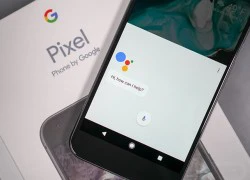 Google xác nhận trợ lý ảo Assistant sẽ không hỗ trợ máy tính bảng
Google xác nhận trợ lý ảo Assistant sẽ không hỗ trợ máy tính bảng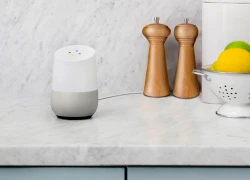 Google mở cuộc thi phát triển ứng dụng Google Home và Assistant
Google mở cuộc thi phát triển ứng dụng Google Home và Assistant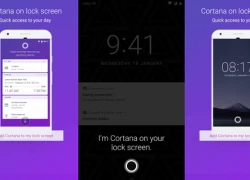 Đã có thể tương tác với Cortana trên Android ngay từ màn hình khóa
Đã có thể tương tác với Cortana trên Android ngay từ màn hình khóa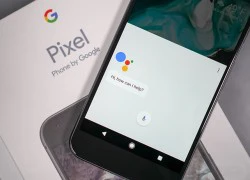 Google sẽ đưa trợ lý ảo Assistant đến các thiết bị Android
Google sẽ đưa trợ lý ảo Assistant đến các thiết bị Android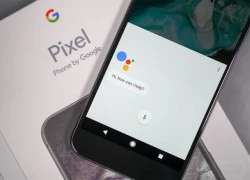 7 lý do Google sẽ tiêu diệt Apple trong tương lai
7 lý do Google sẽ tiêu diệt Apple trong tương lai Galaxy S8 sẽ tích hợp trợ lý ảo Bixby mới của Samsung
Galaxy S8 sẽ tích hợp trợ lý ảo Bixby mới của Samsung Samsung xác nhận sử dụng trợ lý ảo Bixby trong các dòng sản phẩm tương lai
Samsung xác nhận sử dụng trợ lý ảo Bixby trong các dòng sản phẩm tương lai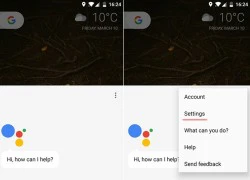 Cách quay trở lại trợ lý ảo Google Now On Tap trên Android
Cách quay trở lại trợ lý ảo Google Now On Tap trên Android Chiếc xe thể thao trị giá 140.000 USD bốc cháy khi đang bơm xăng
Chiếc xe thể thao trị giá 140.000 USD bốc cháy khi đang bơm xăng Cơ hội sở hữu MacBook giá rẻ sắp thành hiện thực
Cơ hội sở hữu MacBook giá rẻ sắp thành hiện thực Cổng sạc của iPhone Air và iPhone 17 có một nhược điểm lớn
Cổng sạc của iPhone Air và iPhone 17 có một nhược điểm lớn iPhone 17 Pro gặp sự cố trầy xước, lõm chỉ sau 24 giờ trưng bày
iPhone 17 Pro gặp sự cố trầy xước, lõm chỉ sau 24 giờ trưng bày Bí mật Apple giấu kín trong iPhone Air
Bí mật Apple giấu kín trong iPhone Air Bộ sạc mới giúp iPhone 17 sạc siêu tốc
Bộ sạc mới giúp iPhone 17 sạc siêu tốc One UI 8 có thực sự giúp điện thoại Galaxy mạnh hơn?
One UI 8 có thực sự giúp điện thoại Galaxy mạnh hơn? Apple Intelligence sắp có tiếng Việt
Apple Intelligence sắp có tiếng Việt One UI 8 cập bến dòng Galaxy S24
One UI 8 cập bến dòng Galaxy S24 EU yêu cầu Apple, Google, Microsoft và Booking công bố biện pháp chống lừa đảo
EU yêu cầu Apple, Google, Microsoft và Booking công bố biện pháp chống lừa đảo Phương Oanh tổ chức sinh nhật ấm áp tình thân cho Shark Bình, thái độ của 2 con riêng nói lên tất cả
Phương Oanh tổ chức sinh nhật ấm áp tình thân cho Shark Bình, thái độ của 2 con riêng nói lên tất cả Mỹ nhân showbiz 50 tuổi, body nóng bỏng bị chồng "phi công" đòi ly dị vì không thể sinh con
Mỹ nhân showbiz 50 tuổi, body nóng bỏng bị chồng "phi công" đòi ly dị vì không thể sinh con Hết lòng yêu thương 2 con riêng của chồng, mẹ kế U40 nhận 'trái ngọt'
Hết lòng yêu thương 2 con riêng của chồng, mẹ kế U40 nhận 'trái ngọt'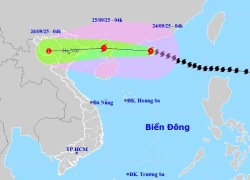 Tin mới nhất về bão số 9 Ragasa: Vẫn giữ siêu cấp, cách Móng Cái 650km
Tin mới nhất về bão số 9 Ragasa: Vẫn giữ siêu cấp, cách Móng Cái 650km Diễn viên 51 tuổi, body như gái 20: Bỏ mộng tìm kiếm bạn đời sau hôn nhân đổ vỡ, người yêu đột ngột ra đi
Diễn viên 51 tuổi, body như gái 20: Bỏ mộng tìm kiếm bạn đời sau hôn nhân đổ vỡ, người yêu đột ngột ra đi Thiếu gia nhà Shark Bình sáng lập CLB Kinh doanh ở tuổi 16: Con của 2 chủ tịch giờ lại là... chủ tịch!
Thiếu gia nhà Shark Bình sáng lập CLB Kinh doanh ở tuổi 16: Con của 2 chủ tịch giờ lại là... chủ tịch! "Tổng tài hàng real" sở hữu nhan sắc 10 năm sau không ai đọ nổi, kém cỏi bất tài cũng được tha thứ
"Tổng tài hàng real" sở hữu nhan sắc 10 năm sau không ai đọ nổi, kém cỏi bất tài cũng được tha thứ Giúp việc mang kết quả ADN đến tận nhà, ép chồng tôi chu cấp 3 tỷ nuôi con ngoài giá thú, hành động sau đó khiến tôi vừa giận vừa nể
Giúp việc mang kết quả ADN đến tận nhà, ép chồng tôi chu cấp 3 tỷ nuôi con ngoài giá thú, hành động sau đó khiến tôi vừa giận vừa nể 1 nam diễn viên qua đời thảm và bí ẩn ở tuổi 28: Bị thiếu gia tra tấn đến chết, thi thể không nguyên vẹn?
1 nam diễn viên qua đời thảm và bí ẩn ở tuổi 28: Bị thiếu gia tra tấn đến chết, thi thể không nguyên vẹn? Hoá ra vai chính Mưa Đỏ vốn là của mỹ nam Tử Chiến Trên Không: Biết danh tính ai cũng sốc, lý do từ chối quá đau lòng
Hoá ra vai chính Mưa Đỏ vốn là của mỹ nam Tử Chiến Trên Không: Biết danh tính ai cũng sốc, lý do từ chối quá đau lòng Khó cứu Jeon Ji Hyun: Mất trắng 854 tỷ sau 1 đêm, bị công ty quản lý "mang con bỏ chợ"
Khó cứu Jeon Ji Hyun: Mất trắng 854 tỷ sau 1 đêm, bị công ty quản lý "mang con bỏ chợ" Lá thư xúc động bố ca sĩ Đức Phúc gửi Mỹ Tâm và Hồ Hoài Anh
Lá thư xúc động bố ca sĩ Đức Phúc gửi Mỹ Tâm và Hồ Hoài Anh Bé gái sơ sinh bị bỏ ở trạm điện cùng tờ giấy ghi tên và 15 triệu đồng
Bé gái sơ sinh bị bỏ ở trạm điện cùng tờ giấy ghi tên và 15 triệu đồng "Thánh keo kiệt" showbiz quay ngoắt 180 độ khi vợ mang bầu con trai!
"Thánh keo kiệt" showbiz quay ngoắt 180 độ khi vợ mang bầu con trai! Hồ Hoài Anh sau chiến thắng lịch sử của Đức Phúc: "Hào quang cũng chỉ là nhất thời, mỗi người 1 giá trị"
Hồ Hoài Anh sau chiến thắng lịch sử của Đức Phúc: "Hào quang cũng chỉ là nhất thời, mỗi người 1 giá trị" Diễn biến tội ác của người đàn bà đầu độc chồng và 3 cháu ruột bằng xyanua
Diễn biến tội ác của người đàn bà đầu độc chồng và 3 cháu ruột bằng xyanua Không khí lạnh sẽ làm thay đổi hướng đi, cường độ siêu bão Ragasa
Không khí lạnh sẽ làm thay đổi hướng đi, cường độ siêu bão Ragasa Đời tư kín tiếng của nam diễn viên phim giờ vàng đóng 'Tử chiến trên không'
Đời tư kín tiếng của nam diễn viên phim giờ vàng đóng 'Tử chiến trên không'